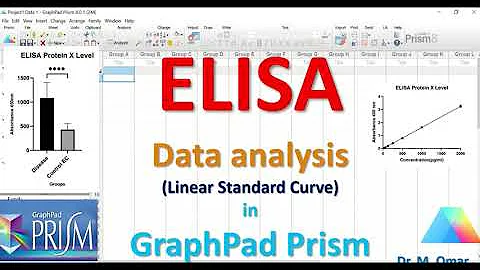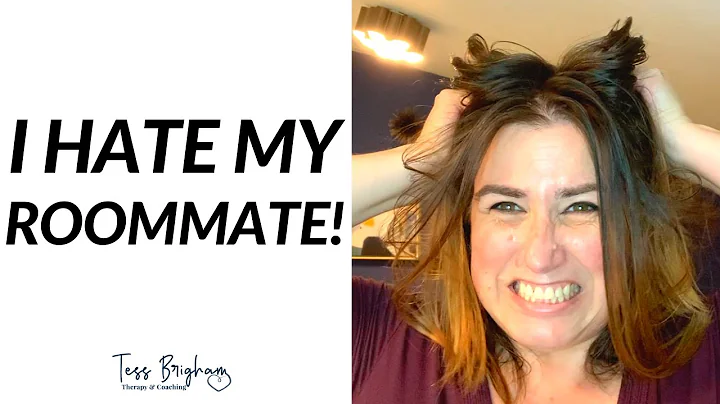Como adicionar uma segunda LAN ao pfSense
Índice
- Introdução
- Configuração inicial do pfSense
- 2.1 Configuração da máquina virtual
- 2.2 Adicionando uma nova rede
- Configuração da rede de convidados
- 3.1 Adicionando uma nova interface
- 3.2 Configuração do endereço IP
- 3.3 Configuração do servidor DHCP
- Configuração avançada
- 4.1 VLANs e switches compatíveis
- 4.2 Configuração do DMZ
- Conclusão
Como Adicionar Uma Nova Rede no pfSense
Olá e bem-vindo de volta ao meu canal! No vídeo anterior, realizamos uma rápida configuração do pfSense em uma máquina virtual. Hoje, iremos dar continuidade a essa configuração, utilizando a mesma máquina virtual e adicionando uma nova rede.
Em minha casa, temos um filho de 21 anos que ainda vive conosco. Configurei uma rede separada para ele, o que é ótimo, pois consigo limitar a largura de banda que ele utiliza, para não sobrecarregar o restante da minha rede. Além disso, posso adicionar filtros, se necessário. Porém, com 21 anos, geralmente deixo a cargo dele decidir o que acessar na internet.
Vamos direto ao ponto e veremos como configurei essa nova rede no pfSense. Ao acessar o pfSense, você verá as duas redes que já configuramos anteriormente. Agora, vamos adicionar a terceira rede. Para isso, siga os passos abaixo:
- Acesse a seção "Atribuições" e clique na opção para adicionar uma nova interface.
- Defina um nome para a nova interface e habilite-a.
- Selecione um endereço IP estático para a interface. Recomendo utilizar o IP 192.168.45.1 para a rede LAN. Você pode escolher outros números, caso prefira.
- Defina também quantos endereços IP deseja utilizar para essa rede. Sugiro escolher 24 endereços, que vão de 192.168.45.2 a 192.168.45.254.
- Se desejar, é possível bloquear todo o tráfego de entrada para essa rede.
- Clique em "Aplicar" para salvar as configurações.
Agora temos três redes configuradas no pfSense. Para que a nova rede funcione corretamente, precisamos habilitar o servidor DHCP e criar um intervalo de IPs disponíveis. Siga os passos abaixo:
- Acesse a seção "Serviços" e, em seguida, "Servidor DHCP".
- Habilite o servidor DHCP para a nova rede.
- Crie um intervalo de IPs disponíveis. Para isso, defina o intervalo começando em 192.168.45.50 e finalizando em 192.168.45.200.
- É possível também configurar servidores DNS e servidores NTP para essa rede.
- Clique em "Salvar" para aplicar as configurações.
Pronto! Agora você possui uma nova rede configurada no pfSense. Essas etapas podem ser realizadas utilizando VLANs e switches compatíveis, porém, na maioria das casas, essa opção não está disponível. No meu caso, possuo switches que suportam VLANs, mas ainda estou aprendendo a configurá-los corretamente. Assim que estiver tudo pronto, farei vídeos explicando essa configuração.
Além das três redes configuradas até o momento (WAN, LAN e a nova rede), também é possível criar uma DMZ (Zona Desmilitarizada), que permite adicionar dispositivos que não acessarão nenhum outro dispositivo da rede. Essa configuração não está sendo utilizada no momento, pois não possuo servidores em casa. Porém, é algo que pretendo implementar no futuro.
Espero que tenha gostado do vídeo! Se sim, não esqueça de deixar seu like e se inscrever no canal. Caso tenha alguma dúvida, deixe nos comentários que terei prazer em responder. Até a próxima!
Highlights:
- Aprenda como adicionar uma nova rede no pfSense
- Crie uma rede separada para dispositivos de convidados
- Limite a largura de banda dos dispositivos conectados
- Adicione filtros de conteúdo, se necessário
- Configuração avançada com VLANs e switches compatíveis
- Saiba como criar uma DMZ para dispositivos isolados
- Mantenha todos os dispositivos da rede sincronizados com o servidor NTP
FAQ
Q: É possível realizar essa configuração em um hardware dedicado?
A: Sim, o processo é semelhante, porém as interfaces de rede terão nomes diferentes.
Q: O que é uma DMZ e para que serve?
A: DMZ é uma zona desmilitarizada, onde é possível adicionar dispositivos que não acessarão outros dispositivos da rede. É útil para isolar servidores ou dispositivos que precisam de acesso externo.
Q: Posso utilizar switches que suportam VLANs para configurar redes adicionais?
A: Sim, é possível utilizar VLANs em switches compatíveis para criar redes adicionais.
Recursos:
 WHY YOU SHOULD CHOOSE Proseoai
WHY YOU SHOULD CHOOSE Proseoai